
- •1. Препроцессор
- •1.1. Создание новой задачи
- •Дерево Объектов
- •Данные Объектов
- •1 Экран .2. Установка параметров расчета
- •1.3. Загрузка данных объекта
- •1.4. Управление экраном
- •Кнопки ориентации вида
- •1.5. Выбор точки
- •Кнопки выбора точки
- •1.6. Другие кнопки Окна экран
- •1.7. Сохранение задачи
- •1.8. Выход из deform-3d
- •2.7. Установка параметров расчета
- •2.11. Сохранение задачи
- •2.12. Выход из deform-3d
- •2.3.2. Нижний инструмент
- •2.4. Установка перемещения инструмента
- •2.5. Установка температуры объекта
- •2.6. Установка свойств материала
- •2.7. Установка параметров расчета
- •2.8. Позиционирование объектов
- •2.8.1. Позиционирование перетаскиванием мыши
- •2.8.2. Позиционирование опусканием
- •2.8.3. Позиционирование смещением
- •2.8.4. Позиционирование интерференцией
- •2.9. Отношения между объектами
- •2.10. Создание базы данных
- •2.11. Сохранение задачи
- •2.12. Выход из deform-3d
- •3.5. Выход из deform-3d
- •3.4. Обработка результатов
- •3.4.1. Выбор шага
- •3.4.2. Переменные состояния
- •3.4.3. Слежение за Точкой
- •3.4.4. Разрезы объектов
- •3.5. Выход из deform-3d
- •4.2. Создание новой задачи
- •4.2. Создание новой задачи
- •4.3. Создание новых объектов
- •4.4. Разбивка заготовки
- •4.5. Задание граничных условий
- •4.6. Отношения между объектами
- •4.7. Завершение настроек и запуск расчета
- •4.8. Постпроцессор
- •5.2. Создание новой задачи
- •5.3. Установка параметров расчета
- •5.2. Создание новой задачи
- •5.3. Установка параметров расчета
- •5.6. Определение граничных условий теплопередачи
- •5.7. Импортирование материала заготовки
- •5.8. Сохранение задачи и запуск расчета
- •5.9. Постпроцессор
- •6.7. Установка параметров расчета
- •6.3. Разбивка штампа и температурные граничные условия
- •6.3.1. Верхний штамп
- •6.3.2. Нижний штамп
- •6.4. Импортирование материала штампа
- •6.5. Позиционирование заготовки
- •6.6. Отношения между объектами
- •6.7. Установка параметров расчета
- •6.8. Сохранение задачи и запуск расчета
- •6.9. Постпроцессор
- •7.3. Установка параметров расчета
- •7.3. Установка параметров расчета
- •7.4. Позиционирование Верхнего Штампа
- •7.5. Определение Граничных Условий Деформации
- •7.5.1. Заготовка
- •7.5.2. Верхний штамп
- •7.5.3. Нижний штамп
- •7.6. Установка перемещения штампа
- •7.7. Повторная установка отношений между объектами
- •7.8. Сохранение задачи и запуск расчета
- •7.9. Постпроцессор
- •8.7. Установка параметров расчета
- •8.4. Определение новых граничных условий для верхнего штампа
- •8.5. Позиционирование Верхнего Штампа
- •8.6. Переопределение контакта
- •8.7. Установка параметров расчета
- •8.8. Сохранение задачи и запуск расчета
- •8.9. Постпроцессор
- •9.2. Создание новой задачи
- •9.4. Установка параметров расчета
- •9.2. Создание новой задачи
- •9.3. Загрузка шага базы данных
- •9.4. Установка параметров расчета
- •9.5. Добавление дополнительных инструментов и удаление заготовки
- •9.5.1. Заготовка
- •9.5.2. Верхний штамп
- •9.5.3. Нижний штамп
- •9.5.4. Объект 4
- •9.5.5. Объект 5
- •9.6. Определение отношений между объектами
- •9.7. Сохранение задачи и запуск расчета
- •9.8. Постпроцессор
- •10.2 Создание новой задачи
- •10.2 Создание новой задачи
- •10.3 Загрузка геометрии объектов
- •10.4 Определение сетки заготовки
- •10.4.1 Определение плотности сетки для оптимального разрешения
- •10.4.2 Грубое определение сетки
- •10.5 Назначение температуры объектам
- •10.6 Активация компенсации объема
- •10.11 Импортирование данных материала
- •10.12 Назначение граничных условий взаимодействия объектов
- •10.13 Запись базы данных и запуск расчета
- •10.14 Просмотр и сравнение результатов
- •10.15 Запуск расчета молота
- •11.3 Создание новой задачи
- •11.12.1 Установка параметров расчета
- •11.13.1 Установка параметров расчета
- •11.2 Планирование расчета
- •11.3 Создание новой задачи
- •11.4 Загрузка геометрии объектов
- •11.5 Определение сетки заготовки
- •11.12.1. Установка параметров расчета
- •11.13 Запуск операции осадки
- •11.13.1 Установка параметров расчета
D![]()
 EFORMTM-3D
Лабораторные
работы
EFORMTM-3D
Лабораторные
работы





1. Препроцессор
1.1. Создание новой задачи
1.2. Установка параметров расчета
1.3. Загрузка данных объекта
1.4. Управление экраном
1.5. Выбор точки
1.6. Другие кнопки окна Экран (DISPLAY)
1.7. Сохранение задачи
1.8. Выход из DEFORM-3D

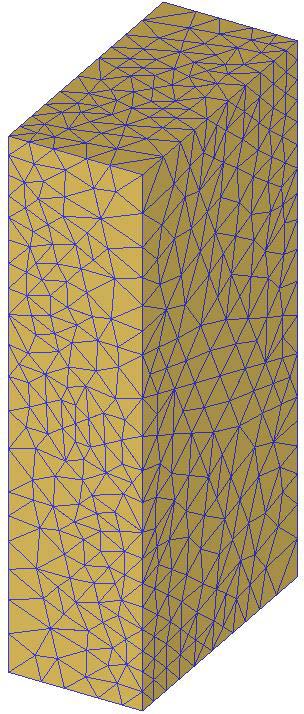
1. Препроцессор
1.1. Создание новой задачи
На unix-машине введите
DEFORM3 для запуска DEFORM™-3D. На
Windows-машине нажмите кнопку
![]() и выберите DEFORM-3D из меню. Откроется
главное (MAIN) окно DEFORM-3D, как показано
ниже.
и выберите DEFORM-3D из меню. Откроется
главное (MAIN) окно DEFORM-3D, как показано
ниже.

Создайте новую задачу
выбрав Файл>Новая задача или нажав
кнопку Новая задача
![]() .
.
Появиться окно
Параметры задачи. Используйте
установки по умолчанию для запуска
препроцессора DEFORM-3D (не используйте ни
один из мастеров) и нажмите кнопку
![]() .
.

Нажмите кнопку
![]() для определения расположения новой
задачи как ’В домашней директории’.
для определения расположения новой
задачи как ’В домашней директории’.

В поле Название
задачи, введите Block и нажмите
кнопку
![]() .
.

Будет открыт препроцессор DEFORM-3D. Препроцессор разделен на несколько различных секций - называемых Экран, Дерево Объектов и Данные Объектов. Вверху экрана также находится ряд кнопок. Эти кнопки будут описаны, так как они встречаются в лабораторных работах. Наиболее важные из этих кнопок находятся справа вверху. Из-за их важности дается краткое описание каждой:
Кнопка |
Назначение |
Описание |
|
Настройки задачи |
В этом меню определяются все параметры расчета и критерии остановки. |
|
Материал
|
В этом меню определяются свойства материалов. |
|
Позиционирование объектов |
С помощью этого элемента управления осуществляется позиционирование объектов. |
|
Взаимодействие объектов |
В этом меню определяются отношения между объектами. |
|
Генерация базы данных
|
Когда все операции препроцессора выполнены, это меню используется для создания базы данных для расчета. |
|
Выход
|
С помощью этой кнопки осуществляется выход из препроцессора и возврат в Главное (MAIN) окно. |

Дерево Объектов
Данные Объектов
1 Экран .2. Установка параметров расчета
Нажмите кнопку
![]() для открытия окна Настройки задачи.
Измените Заголовок задачи на Block.
Убедитесь, что Единицы измерения
установлены как English и выбран пункт
Деформации (помечен флажком). Для
завершения нажмите кнопку
для открытия окна Настройки задачи.
Измените Заголовок задачи на Block.
Убедитесь, что Единицы измерения
установлены как English и выбран пункт
Деформации (помечен флажком). Для
завершения нажмите кнопку
![]()

1.3. Загрузка данных объекта
Добавьте объект в
задачу, нажав кнопку Добавить объект
![]() внизу Дерева объектов. Измените
Название объекта с Object 1 на Block
и нажмите
внизу Дерева объектов. Измените
Название объекта с Object 1 на Block
и нажмите
![]() .
Установите Тип Объекта – Пластичный
(Plastic). В DEFORM поверхность объекта
называется геометрия. Для импорта
геометрии объекта нажмите кнопку
.
Установите Тип Объекта – Пластичный
(Plastic). В DEFORM поверхность объекта
называется геометрия. Для импорта
геометрии объекта нажмите кнопку
![]() и затем кнопку
и затем кнопку
![]() .
.
Самый общий тип файлов
для импорта геометрии в DEFORM-3D –
стереолитография -.STL файл. Геометрия
для блока находится в файле Block_Billet.STL
папке DEFORM3D\V5.0\Labs. Найдите этот файл,
выберите его и нажмите кнопку
![]() для импорта геометрии в DEFORM. Геометрия
прямоугольного блока должна появиться
Окне экран.
для импорта геометрии в DEFORM. Геометрия
прямоугольного блока должна появиться
Окне экран.
Теперь, когда определена
геометрия Блока, может быть сгенерирована
конечно-элементная сетка объекта.
Нажмите
![]() для открытия окна Управление разбиением
сетки.
для открытия окна Управление разбиением
сетки.
Нажмите кнопку
![]() ,
чтобы увидеть как выглядит поверхностная
сетка при использовании настроек по
умолчанию. Так как поверхностная сетка
выглядит хорошо, нажмите кнопку
,
чтобы увидеть как выглядит поверхностная
сетка при использовании настроек по
умолчанию. Так как поверхностная сетка
выглядит хорошо, нажмите кнопку
![]() для завершения процесса построения
сетки. Когда построение сетки завершится,
объект должен иметь 5000 элементов,
которые можно увидеть в Дереве Объектов
или в разделе Сводка окна Управление
разбиением сетки.
для завершения процесса построения
сетки. Когда построение сетки завершится,
объект должен иметь 5000 элементов,
которые можно увидеть в Дереве Объектов
или в разделе Сводка окна Управление
разбиением сетки.

